文章詳情頁
win11文件共享打不開解決方法
瀏覽:120日期:2023-05-15 09:08:46
我們經常會需要通過文件共享的方法來快速分享一些共同辦公的文件,但是也會遇到win11文件共享打不開的問題,這可能是防火墻或權限設置的問題。
win11文件共享打不開解決方法:方法一:
1、首先我們打開底部開始菜單,并搜索打開“防火墻”
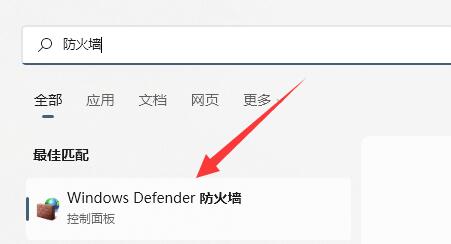
2、打開后,選擇左上角“允許應用或功能通過windows defender防火墻”
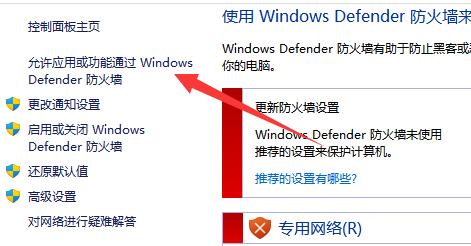
3、然后找到“文件和打印機共享”并全部勾選上即可。
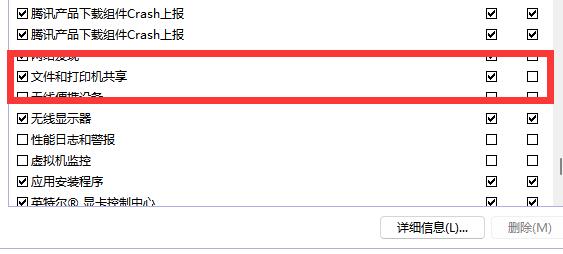
方法二:
1、如果開啟后還不行,就打開“控制面板”
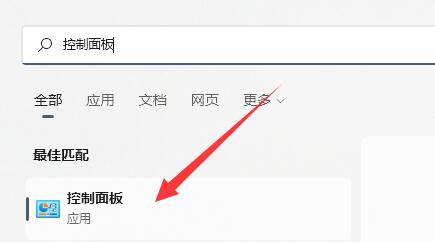
2、修改大圖標后打開“網絡和共享中心”設置。
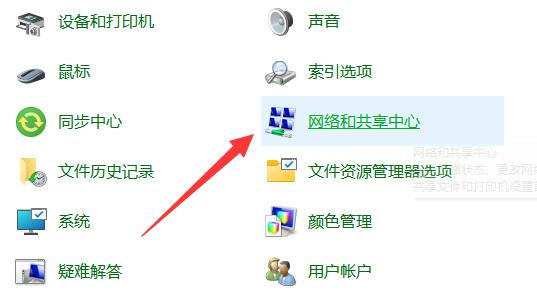
3、然后點開左邊“更改高級共享設置”
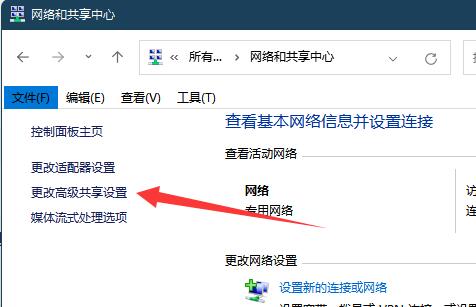
4、最后在底部選擇“無密碼保護的共享”并保存更改即可。
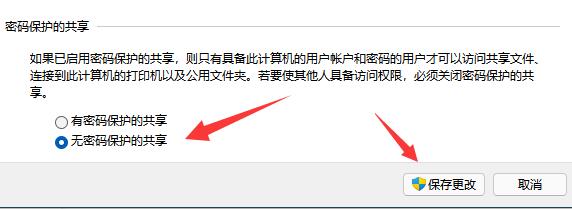
如果以上方法都不行,可以看看上面的權限設置。
以上就是win11文件共享打不開解決方法的全部內容,望能這篇win11文件共享打不開解決方法可以幫助您解決問題,能夠解決大家的實際問題是好吧啦網一直努力的方向和目標。
上一條:win11無法將值寫入注冊表項解決方法下一條:安裝目錄win11位置
相關文章:
1. FreeBSD為powerd設置cpu最小工作頻率2. 世界上最流行的操作系統不是Linux或者Windows,而是MINIX3. 微軟宣布將在1月10日結束對Win7/8/8.1版Edge瀏覽器的支持4. issch.exe是什么進程?issch.exe是不是病毒?5. ntoskrnl.exe是什么進程?Win8系統ntoskrnl.exe進程介紹6. Thinkpad e580筆記本怎么繞過TPM2.0安裝Win11系統?7. mac鼠標主按鈕怎么更改? Mac設置鼠標主按鈕的技巧8. wltuser.exe是什么進程?wltuser.exe可以清除嗎?9. 統信UOS系統怎么設置鼠標樣式? UOS更改鼠標形狀的技巧10. Firefox.exe是什么進程 Firefox.exe相關內容詳細介紹
排行榜

 網公網安備
網公網安備